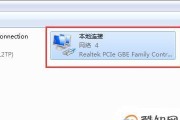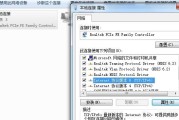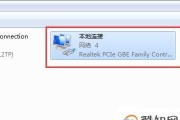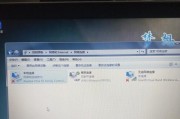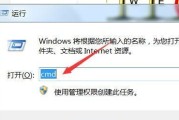在计算机网络中,本地连接是指通过网线或者无线网络连接计算机和局域网之间的通信。本文将介绍如何设置电脑的本地连接,使得计算机可以顺利连接到局域网并实现网络通信。
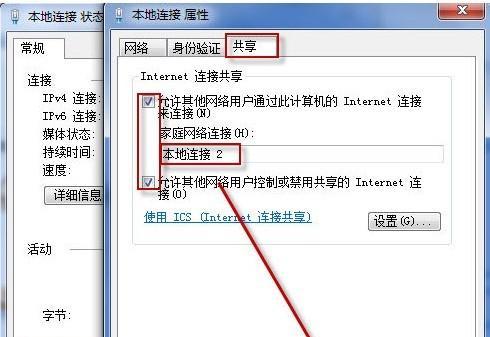
一、检查网络连接
1.确认网线或者无线网络适配器是否正确连接到计算机。
2.点击电脑桌面右下角的网络图标,查看是否已连接到局域网。
二、打开网络和共享中心
1.点击电脑桌面右下角的网络图标,选择“打开网络和共享中心”。
2.在“网络和共享中心”窗口中,点击“更改适配器设置”。
三、设置本地连接属性
1.在“网络连接”窗口中,找到本地连接图标,鼠标右键点击选择“属性”。
2.在“本地连接属性”窗口中,双击“Internet协议版本4(TCP/IPv4)”。
四、设置IP地址
1.在“Internet协议版本4(TCP/IPv4)属性”窗口中,选择“使用下面的IP地址”。
2.输入合适的IP地址、子网掩码和默认网关。
五、设置DNS服务器地址
1.在“Internet协议版本4(TCP/IPv4)属性”窗口中,点击“高级”按钮。
2.在“高级TCP/IP设置”窗口中,切换到“DNS”选项卡。
3.在“首选DNS服务器”和“备用DNS服务器”栏目中输入DNS服务器地址。
六、保存设置并检查连接
1.点击“确定”按钮,保存设置并关闭窗口。
2.重新打开“网络和共享中心”,查看是否已成功连接到本地网络。
七、检查防火墙设置
1.在“网络和共享中心”窗口中,点击左侧的“Windows防火墙”。
2.确保防火墙没有屏蔽本地连接。
八、检查安全软件设置
1.检查安全软件中是否有设置阻止本地连接。
2.如有需要,将本地连接添加到信任列表中。
九、重启网络适配器
1.打开“设备管理器”。
2.找到网络适配器,右键点击选择“禁用”,再右键点击选择“启用”。
十、更新网络驱动程序
1.打开“设备管理器”。
2.找到网络适配器,右键点击选择“更新驱动程序”。
十一、重启计算机
1.关闭计算机,等待几秒钟后重新启动。
2.检查是否能够顺利连接到本地网络。
十二、检查网线或无线网络设备
1.检查网线是否有损坏。
2.检查无线网络适配器是否正常工作。
十三、联系网络管理员
1.如果以上方法仍然无法解决问题,联系网络管理员获取帮助。
2.网络管理员可以提供更专业的指导和支持。
十四、升级网络设备固件
1.检查网络设备(如路由器)是否有新的固件版本。
2.如有需要,升级网络设备的固件。
十五、更换网络设备
1.如果以上方法均无法解决问题,考虑更换网络设备。
2.购买一个新的路由器或者无线网络适配器可能能够解决连接问题。
通过以上步骤,你可以轻松设置电脑的本地连接,使得计算机能够成功连接到局域网并实现网络通信。如果遇到问题,不妨尝试逐一排查,或者寻求专业人员的帮助。祝你顺利完成设置,享受流畅的网络体验!
电脑本地连接设置方法详解
在如今数字化时代,电脑已经成为我们生活中不可或缺的工具之一。而电脑的本地连接设置是我们使用电脑时必备的一项技能。本文将详细介绍电脑本地连接设置的方法和技巧,帮助读者快速掌握这一重要技能。
一、了解本地连接
1.什么是本地连接
本地连接是指电脑与网络之间的物理链接,通过本地连接可以实现电脑与其他设备之间的数据传输和通信。
二、检查硬件设备
2.网线插口检查
首先要检查电脑上的网线插口是否正常,没有损坏或松动。
三、设置IP地址
3.打开网络设置界面
点击电脑桌面右下角的网络图标,选择“打开网络和Internet设置”,进入网络设置界面。
4.找到本地连接设置选项
在网络设置界面中,点击“更改适配器选项”,找到本地连接的图标。
5.右键点击本地连接
右键点击本地连接图标,选择“属性”。
6.设置IP地址
在属性窗口中,双击“Internet协议版本4(TCP/IPv4)”,在弹出的窗口中选择“使用下面的IP地址”。
7.填写IP地址信息
根据网络提供商提供的IP地址信息,填写IP地址、子网掩码、默认网关和首选DNS服务器。
8.验证设置
点击“确定”按钮保存设置,并通过打开浏览器访问网页来验证设置是否成功。
四、设置代理服务器
9.打开代理服务器设置
在本地连接属性窗口中,点击“Internet选项”,进入Internet属性窗口。
10.找到代理服务器设置
在Internet属性窗口中,点击“连接”标签,找到“局域网设置”下的“LAN设置”。
11.勾选代理服务器选项
在LAN设置窗口中,勾选“使用代理服务器”选项,并填写代理服务器的地址和端口。
12.验证代理服务器设置
点击“确定”按钮保存设置,并通过打开浏览器访问网页来验证代理服务器设置是否生效。
五、更新驱动程序
13.打开设备管理器
通过在电脑开始菜单中搜索“设备管理器”打开设备管理器。
14.找到网络适配器
在设备管理器窗口中,找到“网络适配器”选项,并展开该选项。
15.更新驱动程序
右键点击网络适配器,选择“更新驱动程序”,根据系统提示更新驱动程序。
通过本文的介绍,我们详细了解了电脑本地连接设置的方法和技巧。从了解本地连接到检查硬件设备,再到设置IP地址、代理服务器以及更新驱动程序,这些都是掌握电脑本地连接设置技能所必备的步骤。希望读者通过本文的指导,能够轻松设置电脑本地连接,提高工作效率和网络体验。
标签: #本地连接